编辑:秩名2020-08-05 10:48:09
微信怎么恢复聊天记录?这是我们经常会遇到的问题。如何解决这个问题呢?接着往下看ie小编为您带来的聊天记录恢复方法说明。

方法/步骤分享:
1、首先我们打开微信中的【设置】找到【帮助与反馈】选项,点击进入后再选择上方的【小扳手】图标进入新界面。

2、那么这个时候我们也就来到了微信修复工具页面,接着我们选择【故障修复】选项,选择【聊天记录】选项,之后系统会弹出一个风险提示窗口,我们点击【确定】之后进入恢复环节,等待进度结束,即可完成恢复!

方法/步骤2
1、如果上面的方法不能帮你恢复,可以在手机浏览器中查找【手机数据恢复精灵】,通过这个工具可以直接帮你恢复删除的微信聊天记录。找到之后将它安装在手机上。

2、打开安装好的工具,我们直接选择【微信恢复】即可。

3、跳转至下个界面点击右上角【自助恢复】,根据提示进行备份删除的微信聊天记录,完成所有的备份。

4、返回首页点击【开始恢复】即可恢复微信聊天记录。
微信相关攻略推荐:
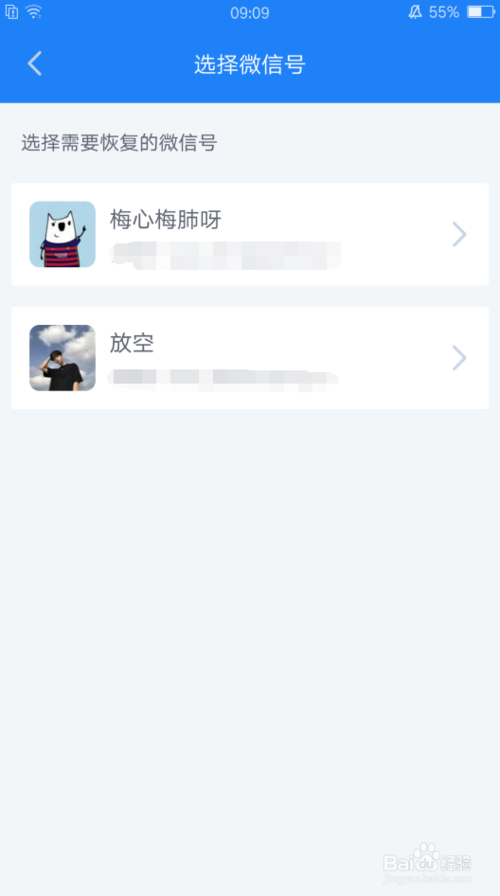
喜欢小编为您带来的聊天记录恢复方法说明吗?希望可以帮到您~更多相关内容尽在IE浏览器中文网站!